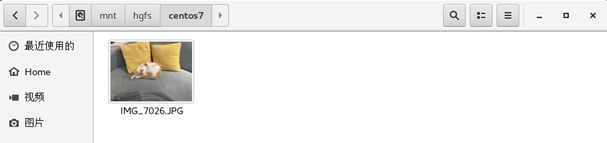|
首先需要在Linux系统内安装VMwareTools。 打开VMware Workstation→选择CentOS 7 64位→工具栏→点击“虚拟机”→点击“安装VMware Tools”,完成后会在Linux桌面的VMware Tools里出现VMwareTools-10.3.22-15902021.tar.gz文件: 然后解压文件夹置桌面并用命令进入此文件 然后解压文件夹置桌面并用命令进入此文件 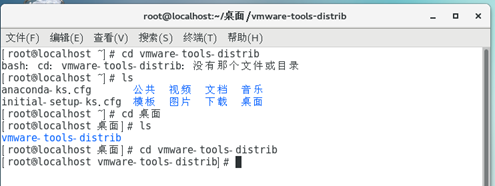 还需主机界面新建一个文件夹用于共享文件,然后在虚拟机中设置共享文件 还需主机界面新建一个文件夹用于共享文件,然后在虚拟机中设置共享文件  输入命令:vmware-hgfsclient查看共享文件夹名称: 输入命令:vmware-hgfsclient查看共享文件夹名称: 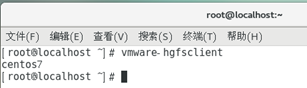 发现光盘挂载出现问题:首先在vmware中看是否选中了镜像、已连接和启动时连接已经选中 发现光盘挂载出现问题:首先在vmware中看是否选中了镜像、已连接和启动时连接已经选中  然后执行下列命令就可以挂载光盘了: 然后执行下列命令就可以挂载光盘了:
mkdir /mnt/cdrom
Mount -t iso9660 /dev/cdrom /mnt/cdrom
 使用命令ls /mnt/cdrom查看是否挂载成功: 使用命令ls /mnt/cdrom查看是否挂载成功:  拷贝安装包,将后缀名位为tar.gz的文件拷贝到家目录下 拷贝安装包,将后缀名位为tar.gz的文件拷贝到家目录下
 安装VMware Tools首先需要安装依赖: 安装VMware Tools首先需要安装依赖:
1.yum -y install kernel-devel-$(uname -r)
2.yum -y install net-tools perl gcc gcc-c++
发现以上两个依赖都无法安装,最后发现是因为主机没连接网络,在主机连上网络后即可安装  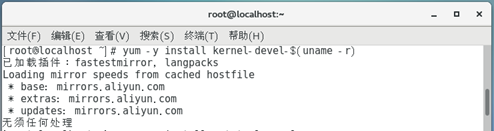  使用命令cd vmware-tools-distrib/进入到解压后的源码文件目录,再用命令vmware-install.pl安装VMware Tools,显示需要“remove open-vm-tools” 使用命令cd vmware-tools-distrib/进入到解压后的源码文件目录,再用命令vmware-install.pl安装VMware Tools,显示需要“remove open-vm-tools”  解决办法:通过命令行rpm -e open-vm-tools删除open-vm-tools,再重新用命令vmware-install.pl安装VMware Tools 解决办法:通过命令行rpm -e open-vm-tools删除open-vm-tools,再重新用命令vmware-install.pl安装VMware Tools   看到Enjoy即表示安装VMware Tools成功。 进入/mnt/hgfs/即可看到共享文件及其内容: 看到Enjoy即表示安装VMware Tools成功。 进入/mnt/hgfs/即可看到共享文件及其内容: 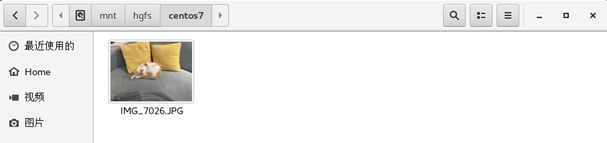
|  然后解压文件夹置桌面并用命令进入此文件
然后解压文件夹置桌面并用命令进入此文件 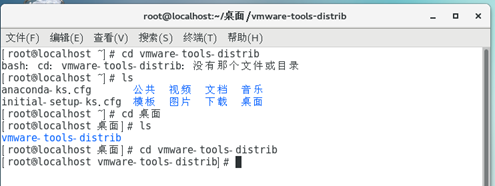 还需主机界面新建一个文件夹用于共享文件,然后在虚拟机中设置共享文件
还需主机界面新建一个文件夹用于共享文件,然后在虚拟机中设置共享文件  输入命令:vmware-hgfsclient查看共享文件夹名称:
输入命令:vmware-hgfsclient查看共享文件夹名称: 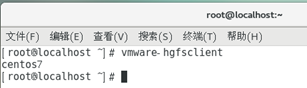 发现光盘挂载出现问题:首先在vmware中看是否选中了镜像、已连接和启动时连接已经选中
发现光盘挂载出现问题:首先在vmware中看是否选中了镜像、已连接和启动时连接已经选中  然后执行下列命令就可以挂载光盘了:
然后执行下列命令就可以挂载光盘了: 使用命令ls /mnt/cdrom查看是否挂载成功:
使用命令ls /mnt/cdrom查看是否挂载成功:  拷贝安装包,将后缀名位为tar.gz的文件拷贝到家目录下
拷贝安装包,将后缀名位为tar.gz的文件拷贝到家目录下 安装VMware Tools首先需要安装依赖:
安装VMware Tools首先需要安装依赖:
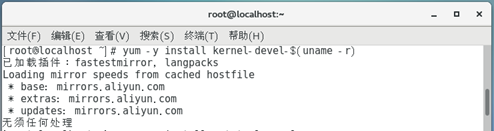
 使用命令cd vmware-tools-distrib/进入到解压后的源码文件目录,再用命令vmware-install.pl安装VMware Tools,显示需要“remove open-vm-tools”
使用命令cd vmware-tools-distrib/进入到解压后的源码文件目录,再用命令vmware-install.pl安装VMware Tools,显示需要“remove open-vm-tools”  解决办法:通过命令行rpm -e open-vm-tools删除open-vm-tools,再重新用命令vmware-install.pl安装VMware Tools
解决办法:通过命令行rpm -e open-vm-tools删除open-vm-tools,再重新用命令vmware-install.pl安装VMware Tools 
 看到Enjoy即表示安装VMware Tools成功。 进入/mnt/hgfs/即可看到共享文件及其内容:
看到Enjoy即表示安装VMware Tools成功。 进入/mnt/hgfs/即可看到共享文件及其内容: